Rumah >masalah biasa >Tutorial pemasangan terperinci untuk komputer Huawei win10 versi ultimate
Tutorial pemasangan terperinci untuk komputer Huawei win10 versi ultimate
- WBOYWBOYWBOYWBOYWBOYWBOYWBOYWBOYWBOYWBOYWBOYWBOYWBke hadapan
- 2023-07-11 15:57:142529semak imbas
Huawei adalah jenama telefon bimbit dan komputer yang terkenal di China Kini ramai rakan menggunakan komputer Huawei Baru-baru ini, seorang pengguna bertanya adakah terdapat tutorial pemasangan terperinci untuk komputer Huawei versi win10. Jangan risau, editor akan berkongsi dengan anda kaedah satu klik yang sangat mudah untuk memasang versi terbaik win10. Mari lihat di bawah! ! !
Tutorial pemasangan terperinci untuk Huawei Computer win10 versi ultimate:
1 Klik untuk memuat turun dan memasang pemasangan semula satu klik perisian sistem oleh Xiaobai. Tutup perisian anti-virus sebelum digunakan, klik dua kali untuk membuka sistem pemasangan semula satu klik Xiaobai.
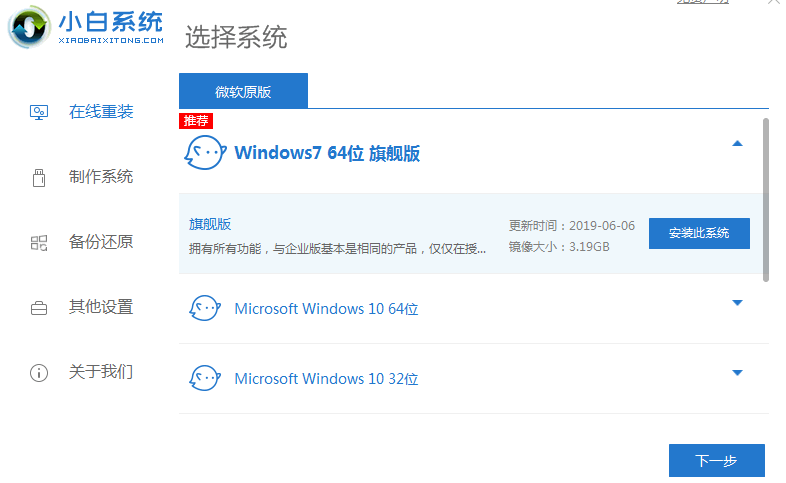
2 Di sini kita klik Pasang Semula Dalam Talian untuk memilih sistem Win10 yang perlu dipasang, dan klik untuk memasang sistem ini.
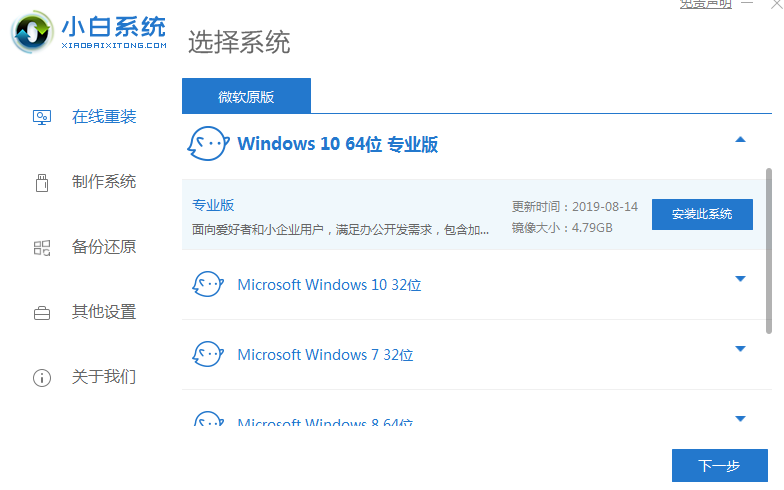
3. Semak perisian yang kami perlukan, dan kemudian klik Seterusnya.
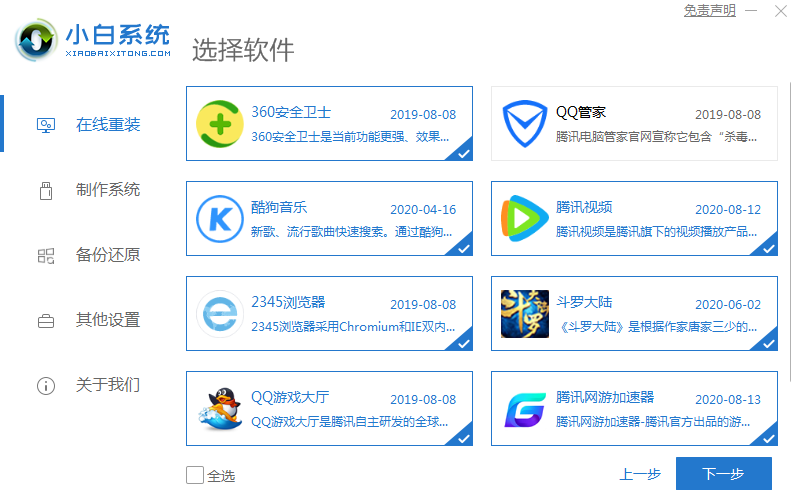
4 Tunggu Xiaobai memasang semula sistem dengan satu klik untuk memuat turun imej sistem Selepas muat turun selesai, klik Pasang Semula Sekarang untuk memasang win10.
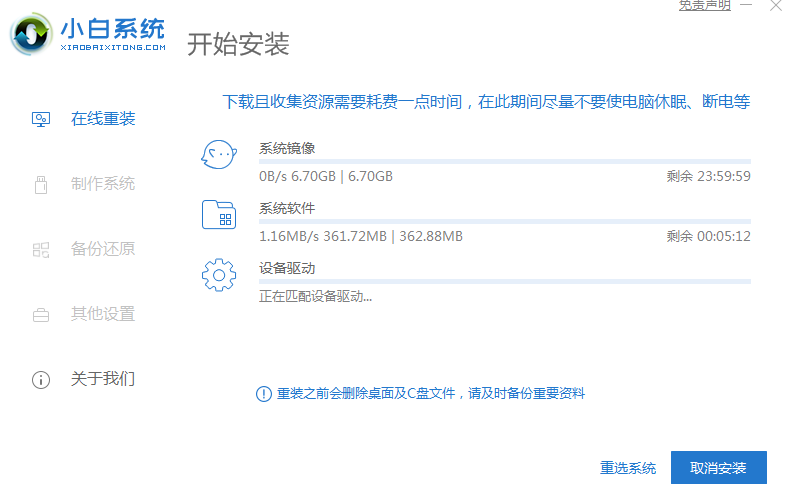
5. Mulakan semula Xiaobai pe, sistem pemasangan semula satu klik Xiaobai akan mula membantu kami memasang semula sistem desktop sistem!
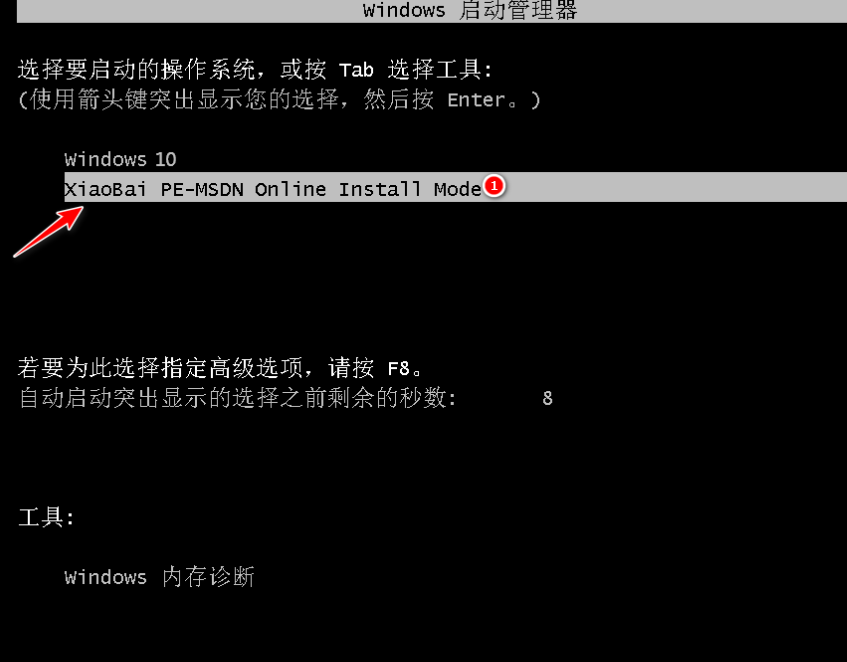

Di atas ialah tutorial terperinci tentang cara memasang versi win10 ultimate pada komputer Huawei! ! ! Bukankah ia sangat mudah?
Atas ialah kandungan terperinci Tutorial pemasangan terperinci untuk komputer Huawei win10 versi ultimate. Untuk maklumat lanjut, sila ikut artikel berkaitan lain di laman web China PHP!

